- 谷歌浏览器如何设置网站使用移动传感器 11-14 11:19
- 谷歌浏览器怎么打开实时字幕 11-14 10:52
- 谷歌浏览器怎么设置老板键 11-11 17:51
- 谷歌浏览器怎么开启同步功能 11-11 17:49
- 谷歌浏览器怎么开启自动登录 10-30 17:36
- Edge浏览器自动翻译不弹出来了怎么办 11-21 11:59
- Everything怎么修改字号 11-21 11:51
- 腾讯电脑管家如何设置显示系统监测悬浮窗 11-21 11:44
谷歌浏览器软件是一款很多用户喜欢使用的浏览器工具,一些用户对于如何开启flash插件,还不是很了解。本文为大家带来关于谷歌浏览器开启flash插件的方法分享,快一起来看看吧!
1、双击打开软件,点击右上角的三个点按钮,接着选择下方选项列表中的"设置"。
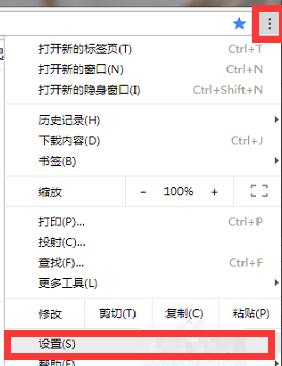
2、在打开的窗口界面中,点击"高级"选项,将其展开。
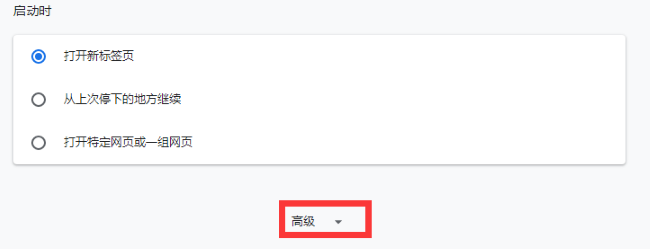
3、再点击其中的"网站设置"选项。
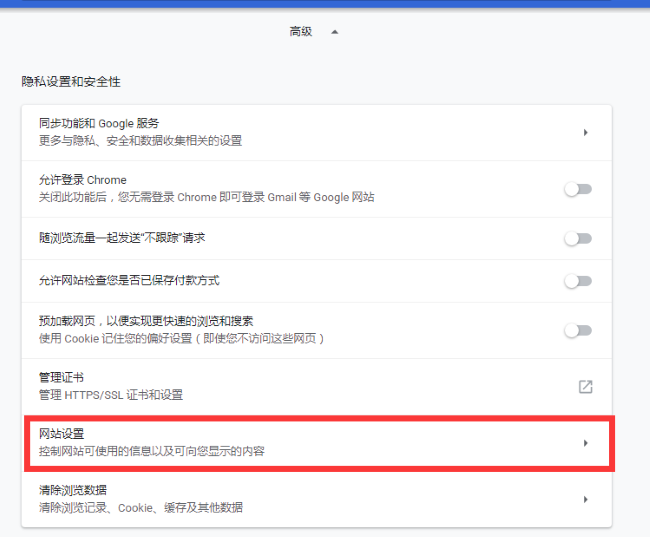
4、然后找到其中的"flash"选项。
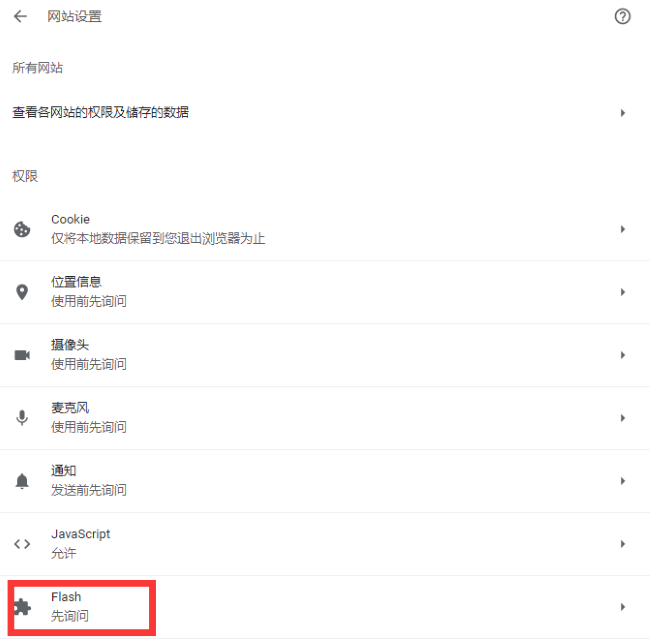
5、最后将其中"先询问"右侧的开关按钮打开就可以了。
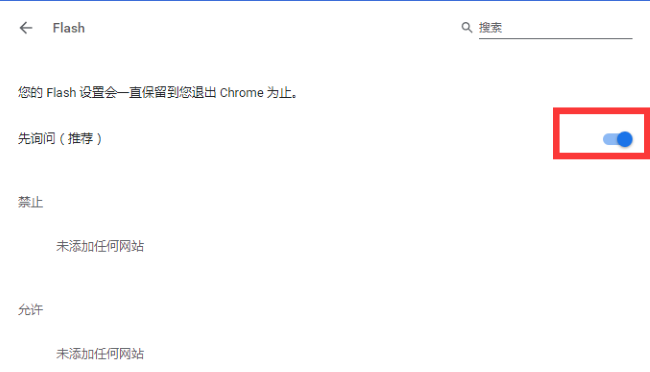
84.55MB / 2025-09-30
248.80MB / 2025-07-09
2.79MB / 2025-10-16
63.90MB / 2025-11-06
1.90MB / 2025-09-07
210.99MB / 2025-06-09
374.16MB / 2025-10-26
京ICP备14006952号-1 京B2-20201630 京网文(2019)3652-335号 沪公网安备 31011202006753号违法和不良信息举报/未成年人举报:legal@3dmgame.com
CopyRight©2003-2018 违法和不良信息举报(021-54473036) All Right Reserved






